2014.5 OPEL INSIGNIA radio
[x] Cancel search: radioPage 29 of 153
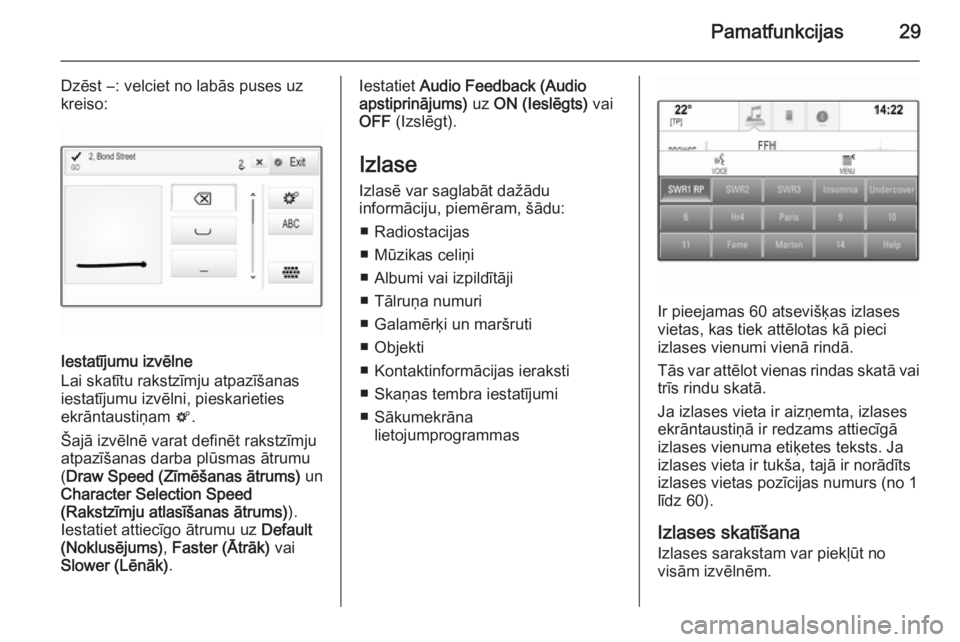
Pamatfunkcijas29
Dzēst ―: velciet no labās puses uz
kreiso:
Iestatījumu izvēlne
Lai skatītu rakstzīmju atpazīšanas
iestatījumu izvēlni, pieskarieties
ekrāntaustiņam t.
Šajā izvēlnē varat definēt rakstzīmju atpazīšanas darba plūsmas ātrumu
( Draw Speed (Zīmēšanas ātrums) un
Character Selection Speed (Rakstzīmju atlasīšanas ātrums) ).
Iestatiet attiecīgo ātrumu uz Default
(Noklusējums) , Faster (Ātrāk) vai
Slower (Lēnāk) .
Iestatiet Audio Feedback (Audio
apstiprinājums) uz ON (Ieslēgts) vai
OFF (Izslēgt).
Izlase
Izlasē var saglabāt dažādu
informāciju, piemēram, šādu:
■ Radiostacijas
■ Mūzikas celiņi
■ Albumi vai izpildītāji
■ Tālruņa numuri
■ Galamērķi un maršruti
■ Objekti
■ Kontaktinformācijas ieraksti
■ Skaņas tembra iestatījumi
■ Sākumekrāna lietojumprogrammas
Ir pieejamas 60 atsevišķas izlases
vietas, kas tiek attēlotas kā pieci
izlases vienumi vienā rindā.
Tās var attēlot vienas rindas skatā vai
trīs rindu skatā.
Ja izlases vieta ir aizņemta, izlases
ekrāntaustiņā ir redzams attiecīgā
izlases vienuma etiķetes teksts. Ja
izlases vieta ir tukša, tajā ir norādīts
izlases vietas pozīcijas numurs (no 1
līdz 60).
Izlases skatīšana
Izlases sarakstam var piekļūt no
visām izvēlnēm.
Page 31 of 153
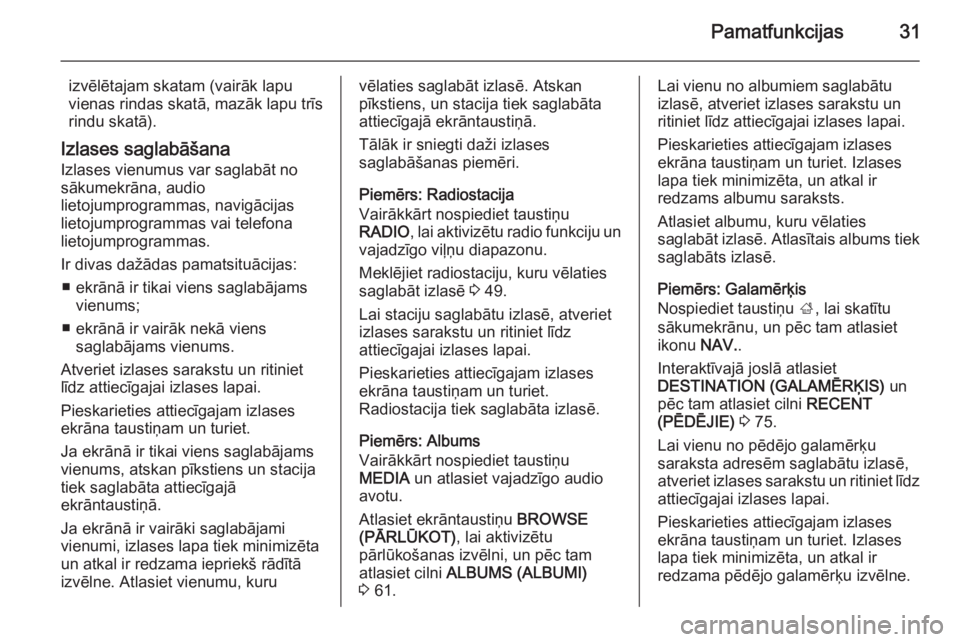
Pamatfunkcijas31
izvēlētajam skatam (vairāk lapu
vienas rindas skatā, mazāk lapu trīs
rindu skatā).
Izlases saglabāšana Izlases vienumus var saglabāt no
sākumekrāna, audio
lietojumprogrammas, navigācijas
lietojumprogrammas vai telefona
lietojumprogrammas.
Ir divas dažādas pamatsituācijas: ■ ekrānā ir tikai viens saglabājams vienums;
■ ekrānā ir vairāk nekā viens saglabājams vienums.
Atveriet izlases sarakstu un ritiniet
līdz attiecīgajai izlases lapai.
Pieskarieties attiecīgajam izlases
ekrāna taustiņam un turiet.
Ja ekrānā ir tikai viens saglabājams
vienums, atskan pīkstiens un stacija
tiek saglabāta attiecīgajā
ekrāntaustiņā.
Ja ekrānā ir vairāki saglabājami
vienumi, izlases lapa tiek minimizēta
un atkal ir redzama iepriekš rādītā
izvēlne. Atlasiet vienumu, kuruvēlaties saglabāt izlasē. Atskan
pīkstiens, un stacija tiek saglabāta
attiecīgajā ekrāntaustiņā.
Tālāk ir sniegti daži izlases
saglabāšanas piemēri.
Piemērs: Radiostacija
Vairākkārt nospiediet taustiņu
RADIO , lai aktivizētu radio funkciju un
vajadzīgo viļņu diapazonu.
Meklējiet radiostaciju, kuru vēlaties
saglabāt izlasē 3 49.
Lai staciju saglabātu izlasē, atveriet izlases sarakstu un ritiniet līdz
attiecīgajai izlases lapai.
Pieskarieties attiecīgajam izlases
ekrāna taustiņam un turiet.
Radiostacija tiek saglabāta izlasē.
Piemērs: Albums
Vairākkārt nospiediet taustiņu
MEDIA un atlasiet vajadzīgo audio
avotu.
Atlasiet ekrāntaustiņu BROWSE
(PĀRLŪKOT) , lai aktivizētu
pārlūkošanas izvēlni, un pēc tam
atlasiet cilni ALBUMS (ALBUMI)
3 61.Lai vienu no albumiem saglabātu
izlasē, atveriet izlases sarakstu un
ritiniet līdz attiecīgajai izlases lapai.
Pieskarieties attiecīgajam izlases
ekrāna taustiņam un turiet. Izlases
lapa tiek minimizēta, un atkal ir
redzams albumu saraksts.
Atlasiet albumu, kuru vēlaties
saglabāt izlasē. Atlasītais albums tiek saglabāts izlasē.
Piemērs: Galamērķis
Nospiediet taustiņu ;, lai skatītu
sākumekrānu, un pēc tam atlasiet ikonu NAV..
Interaktīvajā joslā atlasiet DESTINATION (GALAMĒRĶIS) un
pēc tam atlasiet cilni RECENT
(PĒDĒJIE) 3 75.
Lai vienu no pēdējo galamērķu
saraksta adresēm saglabātu izlasē, atveriet izlases sarakstu un ritiniet līdz attiecīgajai izlases lapai.
Pieskarieties attiecīgajam izlases
ekrāna taustiņam un turiet. Izlases
lapa tiek minimizēta, un atkal ir
redzama pēdējo galamērķu izvēlne.
Page 32 of 153
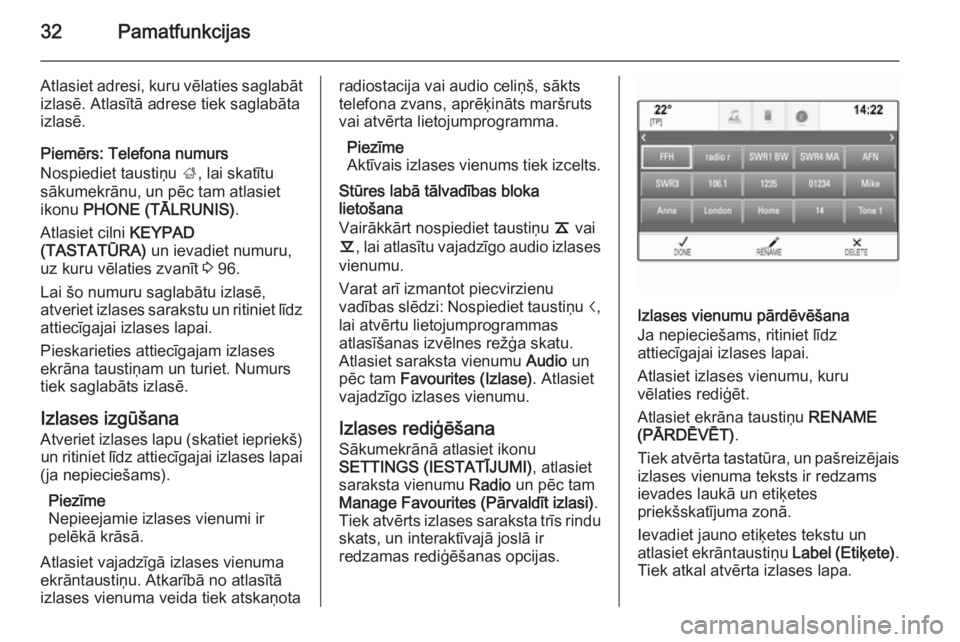
32Pamatfunkcijas
Atlasiet adresi, kuru vēlaties saglabātizlasē. Atlasītā adrese tiek saglabāta
izlasē.
Piemērs: Telefona numurs
Nospiediet taustiņu ;, lai skatītu
sākumekrānu, un pēc tam atlasiet ikonu PHONE (TĀLRUNIS) .
Atlasiet cilni KEYPAD
(TASTATŪRA) un ievadiet numuru,
uz kuru vēlaties zvanīt 3 96.
Lai šo numuru saglabātu izlasē,
atveriet izlases sarakstu un ritiniet līdz attiecīgajai izlases lapai.
Pieskarieties attiecīgajam izlases
ekrāna taustiņam un turiet. Numurs
tiek saglabāts izlasē.
Izlases izgūšana
Atveriet izlases lapu (skatiet iepriekš) un ritiniet līdz attiecīgajai izlases lapai
(ja nepieciešams).
Piezīme
Nepieejamie izlases vienumi ir
pelēkā krāsā.
Atlasiet vajadzīgā izlases vienuma ekrāntaustiņu. Atkarībā no atlasītā
izlases vienuma veida tiek atskaņotaradiostacija vai audio celiņš, sākts
telefona zvans, aprēķināts maršruts
vai atvērta lietojumprogramma.
Piezīme
Aktīvais izlases vienums tiek izcelts.
Stūres labā tālvadības bloka
lietošana
Vairākkārt nospiediet taustiņu k vai
l , lai atlasītu vajadzīgo audio izlases
vienumu.
Varat arī izmantot piecvirzienu
vadības slēdzi: Nospiediet taustiņu i,
lai atvērtu lietojumprogrammas
atlasīšanas izvēlnes režģa skatu.
Atlasiet saraksta vienumu Audio un
pēc tam Favourites (Izlase) . Atlasiet
vajadzīgo izlases vienumu.
Izlases rediģēšana
Sākumekrānā atlasiet ikonu
SETTINGS (IESTATĪJUMI) , atlasiet
saraksta vienumu Radio un pēc tam
Manage Favourites (Pārvaldīt izlasi) .
Tiek atvērts izlases saraksta trīs rindu skats, un interaktīvajā joslā ir
redzamas rediģēšanas opcijas.
Izlases vienumu pārdēvēšana
Ja nepieciešams, ritiniet līdz
attiecīgajai izlases lapai.
Atlasiet izlases vienumu, kuru
vēlaties rediģēt.
Atlasiet ekrāna taustiņu RENAME
(PĀRDĒVĒT) .
Tiek atvērta tastatūra, un pašreizējais
izlases vienuma teksts ir redzams
ievades laukā un etiķetes
priekšskatījuma zonā.
Ievadiet jauno etiķetes tekstu un
atlasiet ekrāntaustiņu Label (Etiķete).
Tiek atkal atvērta izlases lapa.
Page 33 of 153
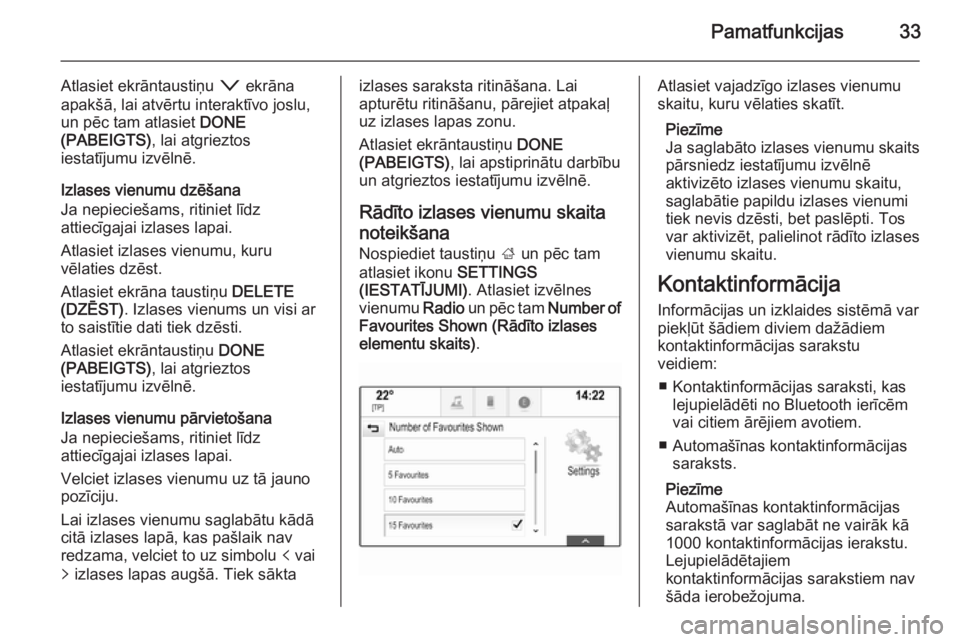
Pamatfunkcijas33
Atlasiet ekrāntaustiņu o ekrāna
apakšā, lai atvērtu interaktīvo joslu,
un pēc tam atlasiet DONE
(PABEIGTS) , lai atgrieztos
iestatījumu izvēlnē.
Izlases vienumu dzēšana
Ja nepieciešams, ritiniet līdz
attiecīgajai izlases lapai.
Atlasiet izlases vienumu, kuru
vēlaties dzēst.
Atlasiet ekrāna taustiņu DELETE
(DZĒST) . Izlases vienums un visi ar
to saistītie dati tiek dzēsti.
Atlasiet ekrāntaustiņu DONE
(PABEIGTS) , lai atgrieztos
iestatījumu izvēlnē.
Izlases vienumu pārvietošana
Ja nepieciešams, ritiniet līdz
attiecīgajai izlases lapai.
Velciet izlases vienumu uz tā jauno
pozīciju.
Lai izlases vienumu saglabātu kādā citā izlases lapā, kas pašlaik nav
redzama, velciet to uz simbolu p vai
q izlases lapas augšā. Tiek sāktaizlases saraksta ritināšana. Lai
apturētu ritināšanu, pārejiet atpakaļ
uz izlases lapas zonu.
Atlasiet ekrāntaustiņu DONE
(PABEIGTS) , lai apstiprinātu darbību
un atgrieztos iestatījumu izvēlnē.
Rādīto izlases vienumu skaita
noteikšana
Nospiediet taustiņu ; un pēc tam
atlasiet ikonu SETTINGS
(IESTATĪJUMI) . Atlasiet izvēlnes
vienumu Radio un pēc tam Number of
Favourites Shown (Rādīto izlases
elementu skaits) .Atlasiet vajadzīgo izlases vienumu
skaitu, kuru vēlaties skatīt.
Piezīme
Ja saglabāto izlases vienumu skaits
pārsniedz iestatījumu izvēlnē
aktivizēto izlases vienumu skaitu,
saglabātie papildu izlases vienumi
tiek nevis dzēsti, bet paslēpti. Tos var aktivizēt, palielinot rādīto izlases
vienumu skaitu.
Kontaktinformācija Informācijas un izklaides sistēmā var
piekļūt šādiem diviem dažādiem
kontaktinformācijas sarakstu
veidiem:
■ Kontaktinformācijas saraksti, kas lejupielādēti no Bluetooth ierīcēmvai citiem ārējiem avotiem.
■ Automašīnas kontaktinformācijas saraksts.
Piezīme
Automašīnas kontaktinformācijas sarakstā var saglabāt ne vairāk kā
1000 kontaktinformācijas ierakstu.
Lejupielādētajiem
kontaktinformācijas sarakstiem nav
šāda ierobežojuma.
Page 39 of 153

Pamatfunkcijas39
IzvēlneDarbībaSkārienekrānsSkārienpaliktnisRadio izvēlnePašreizējās audio
informācijas nosūtīšana uz
vadītāja informācijas centru1 pirksts, pārvietojiet vadītāja informācijas
centra virzienāRadiostaciju meklēšana2 pirksti, pārvietojiet pa kreisi vai pa labi, lai meklētu uz
priekšu vai atpakaļViļņu diapazona maiņa2 pirksti, pārvietojiet augšup
vai lejup, lai pārietu uz
iepriekšējo vai nākamo viļņu
diapazonuPārlūkošana2 pirksti, nospiediet un turiet
skārienpaliktni
Page 43 of 153

Pamatfunkcijas43
Pielāgojiet iestatījumus, izmantojot
ekrāntaustiņus ─ vai w.
Ekvalaizera režīmi
(ja ieskaujošās skaņas sistēma nav
uzstādīta)
Atlasiet vienu no interaktīvās joslas
ekrāntaustiņiem, lai skaņas tembru
optimizētu konkrētiem mūzikas
stiliem.
Ja vēlaties pats definēt skaņas
tembra iestatījumus, atlasiet
ekrāntaustiņu Custom (Pielāgots) .
Ieskaujošās skaņas režīmi
(ja ir uzstādīta ieskaujošās skaņas
sistēma)
Atlasiet vienu no interaktīvās joslas
ekrāntaustiņiem, lai skaņas tembru
optimizētu konkrētām sēdvietām.
Ja vēlaties panākt vislabāko
skanējumu visām sēdvietām, atlasiet
ekrāntaustiņu Normal (Normāla) .Skaļuma iestatījumi
Maksimālais ieslēgšanasskaļums
Nospiediet taustiņu ; un
sākumekrānā atlasiet ikonu
SETTINGS (IESTATĪJUMI) .
Ritiniet sarakstu un atlasiet Radio un
pēc tam Maximum Start-Up Volume
(Maksimālais ieslēgšanas skaļums) .
Lai iestatītu vajadzīgo skaļumu,
pieskarieties ekrāntaustiņam ─ vai w.
Skaļuma automātiska
regulēšana Skaļumu var automātiski pielāgotautomašīnas braukšanas ātrumam.
Atkarībā no automašīnas aprīkojuma ir pieejama viena no tālāk
norādītajām opcijām.
Automātiskā skaļuma regulēšana
Nospiediet taustiņu ; un pēc tam
atlasiet ikonu SETTINGS
(IESTATĪJUMI) .
Ritiniet sarakstu un atlasiet Radio un
pēc tam Auto Volume (Skaļuma
automātiska regulēšana) .Lai pielāgotu skaļuma regulēšanas
līmeni, iestatiet Auto Volume
(Skaļuma automātiska regulēšana)
uz vienu no pieejamām opcijām.
Off (Izslēgt) : pieaugot automašīnas
ātrumam, skaļums nepalielinās.
High (Augsts) : pieaugot automašīnas
ātrumam, skaļums maksimāli palielinās.
Bose AudioPilot
Šī funkcija automātiski regulē
skaļumu, pamatojoties uz visām
automašīnā konstatētajām skaņām.
Šādi tā nodrošina, ka arī klusākās skaņdarba daļas ir dzirdamas.
Nospiediet taustiņu ; un pēc tam
atlasiet ikonu SETTINGS
(IESTATĪJUMI) .
Ritiniet sarakstu un atlasiet Radio un
pēc tam Bose AudioPilot .
Lai ieslēgtu vai izslēgtu šo funkciju,
pieskarieties izvēlnes vienumam
Bose AudioPilot .
Page 44 of 153

44Pamatfunkcijas
Skāriena skaņas signāls
Ja funkcija Audible Touch Feedback
(Skāriena apstiprinājuma skaņa) ir
aktivizēta, katrs pieskāriens
ekrāntaustiņam vai izvēlnes
vienumam tiek apstiprināts ar
pīkstiena skaņu.
Nospiediet taustiņu ; un pēc tam
atlasiet ikonu SETTINGS
(IESTATĪJUMI) .
Ritiniet sarakstu un atlasiet Radio un
pēc tam Audible Touch Feedback
(Skāriena apstiprinājuma skaņa) .
Atlasiet On (Ieslēgt) vai Off (Izslēgt) .
Audio norāžu skaļums
Kad sistēmu ieslēdz vai izslēdz, tiek
atskaņotas mūzikas skaņas.
Nospiediet taustiņu ; un pēc tam
atlasiet ikonu SETTINGS
(IESTATĪJUMI) .
Ritiniet sarakstu un atlasiet Radio un
pēc tam Audio Cue Volume (Skaņas
signāla skaļums) .
Atlasiet On (Ieslēgt) vai Off (Izslēgt) .Lai pielāgotu ieslēgšanas un
izslēgšanas skaņas, atlasiet
ekrāntaustiņu ─ vai w.
Piezīme
Ja ir aktīvs attiecīgais avots,
skaļumu var regulēt tieši, izmantojot pogu m.
Sistēmas iestatījumi
Dažādus informācijas un izklaides
sistēmas iestatījumus un
pielāgojumus var veikt
lietojumprogrammā SETTINGS
(IESTATĪJUMI) .Laiks un datums
Nospiediet taustiņu ; un pēc tam
atlasiet ikonu SETTINGS
(IESTATĪJUMI) .
Atlasiet izvēlnes vienumu Time and
Date (Laiks un datums) .
Laika iestatīšana
Atlasiet izvēlnes vienumu Set Time
(Iestatīt laiku) , lai atvērtu attiecīgo
apakšizvēlni.
Ekrāna apakšdaļā atlasiet
ekrāntaustiņu Auto Set (Iestatīt
automātiski) . Aktivizējiet On - RDS
(Ieslēgts - RDS) vai Off - Manual
(Izslēgts - manuāli) .
Page 47 of 153

Pamatfunkcijas47
Displeja izslēgšana
Lai izslēgtu displeju, atlasiet izvēlnes
vienumu Turn Display Off (Izslēgt
displeju) .
Lai atkal ieslēgtu displeju,
pieskarieties skārienekrānam vai
nospiediet kādu instrumentu paneļa taustiņu.
Rūpnīcas iestatījumu
atjaunošana
Nospiediet taustiņu ; un pēc tam
atlasiet ikonu SETTINGS
(IESTATĪJUMI) .
Ritiniet sarakstu un atlasiet izvēlnes
vienumu Return to Factory Settings
(Atjaunot rūpnīcas iestatījumus) .
Automašīnas iestatījumu
atjaunošana
Lai atjaunotu visus automašīnas personalizācijas iestatījumus, atlasiet Restore Vehicle Settings (Atjaunot
automašīnas iestatījumus) . Tiek
parādīts brīdinājuma ziņojums.
Atlasiet ekrāna taustiņu Restore
(Atjaunot) . Iestatījumi tiek atiestatīti.Visu privāto datu notīrīšana
Atlasiet Clear All Private Data (Notīrīt
visus privātos datus) , lai dzēstu
šādus datus:
■ Pārī savienotās Bluetooth ierīces
■ Saglabātie telefonu katalogi
■ Automašīnas kontaktinformācijas saraksts
■ Galamērķu saraksti
■ Izlase
Tiek parādīts brīdinājuma ziņojums.
Atlasiet ekrāna taustiņu Delete
(Dzēst) . Dati tiek dzēsti.
Radio iestatījumu atjaunošana
Atlasiet Restore Radio Settings
(Atjaunot radio iestatījumus) , lai
atiestatītu šādus datus:
■ Skaņas tembra iestatījumi
■ Skaļuma iestatījumi
■ Runas iestatījumi
■ Lietojumprogrammu josla
■ Kontaktinformācijas avoti
Tiek parādīts brīdinājuma ziņojums.Atlasiet ekrāna taustiņu Restore
(Atjaunot) . Iestatījumi tiek atiestatīti.
Programmatūras informācija Nospiediet taustiņu ; un atlasiet
ikonu SETTINGS (IESTATĪJUMI) .
Ritiniet sarakstu un atlasiet izvēlnes
vienumu Software Information
(Programmatūras informācija) .
Tiek parādīta informācija par visu
sistēmā ielādēto lietojumprogrammu
versiju numuriem.